iOS je dugo imao značajku koja se zove"AssistiveTouch" kao dio njegove podrške za pristupačnost. Korisnici iPhonea koji su ikada imali neispravan gumb Home često su se oslanjali na značajku AssistiveTouch kako bi koristili svoj uređaj dok ga se ne može popraviti. Od uključivanja u iOS, gumbi AssistiveTouch su prilagodljivi. U iOS-u 9 i 10 izbornik za prilagodbu znatno se razlikuje nego što je bio u starijim verzijama. Evo kako možete prilagoditi gumbe AssistiveTouch u iOS-u.
Možete omogućiti AssistiveTouch iz postavkiapp. Idite na Općenito> Pristupačnost i omogućite je. Nakon aktiviranja, zaslon AssistiveTouch ima opciju "Prilagodba izbornika gornje razine". Ovdje možete prilagoditi šest gumba koji se prikazuju kada dodirnete gumb AssistiveTouch na zaslonu.
Uklanjanje gumba
Glavni izbornik AssistiveTouch može imati samo šesttipke. Ako je jedan od gumba za značajku koju ne upotrebljavate često, možete je ukloniti. Da biste to učinili, otvorite zaslon prilagodbe za AssistiveTouch i dodirnite gumb minus na dnu. Time će se ukloniti gumb „Centar za obavijesti“. Zatim se gumbi uklanjaju u smjeru kazaljke na satu, tako da se svaki dodirne minus gumb.
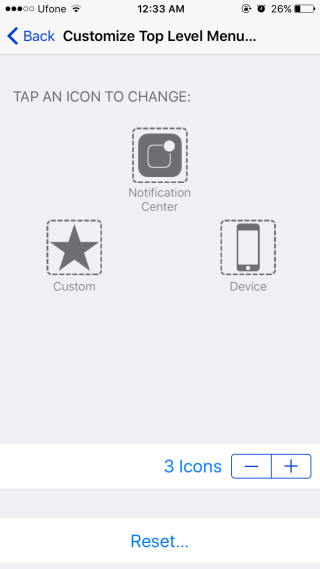
Dodavanje gumba
Da biste dodali gumb, dodirnite gumb plus nazaslon za prilagodbu Kad dodate gumb, s popisa podržanih funkcija možete odabrati koju će funkciju obavljati. Odaberite funkciju kojoj želite dodati gumb i dodirnite „Gotovo“ u gornjem desnom kutu.
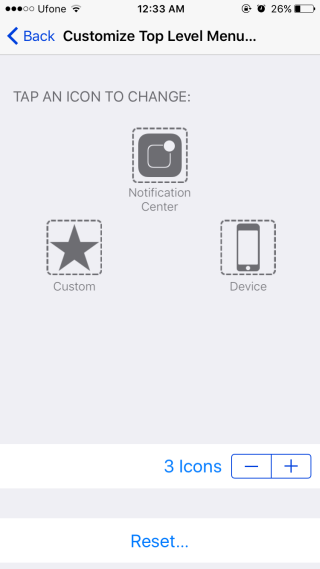

Promjena gumba
Ne morate nužno uklanjati gumb zazamijenite ga novim. Možete urediti gumb tako da bude zamijenjen drugim. Da biste to učinili, dodirnite gumb koji želite zamijeniti na zaslonu za prilagodbu. Pojavit će se popis svih podržanih funkcija. Odaberite funkciju za koju želite zamijeniti staru i dodirnite "Gotovo".

Mali savjet
Kao što smo ranije spomenuli, većina korisnika postajeupoznati s AssistiveTouch kada njihov gumb Home prestane raditi. Ne trebaju im niti jedan drugi gumb koji se pojavljuje kada dodirnete gumb AssistiveTouch. Ako želite da gumb AssistiveTouch izvršava funkciju gumba Početna samo kad je dodirnete, uklonite sve ostale gumbe iz gore navedenog izbornika. Držite gumb Početna i kad dodirnete gumb AssisitveTouch, on će izvršavati funkciju gumba Početna bez prikazivanja izbornika drugih gumba.














komentari